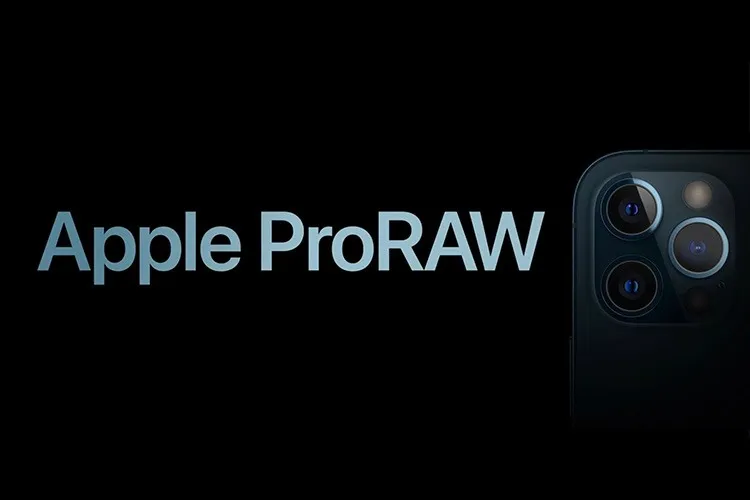Trong bản phát hành iOS 14.3 ngày hôm qua, Apple đã chính thức hỗ trợ định dạng ảnh RAW có tên ProRAW với iOS 14.3 cho iPhone 12 Pro và 12 Pro Max. Định dạng mới mang lại chi tiết cao hơn giúp cho việc hậu kỳ dễ dàng hơn.
Giới thiệu một chút về ProRAW, về cơ bản chế độ chụp ảnh này sử dụng định dạng file DNG khá quen thuộc. Dung lượng ảnh có thể lên đến 25MB, tức gấp khoảng 10 lần so với HEIF/JPG, thậm chí trong một vài trường hợp có thể lên tới 40MB.
Bạn đang đọc: Hướng dẫn thiết lập chụp ảnh định dạng ProRAW trên iPhone 12 Pro và Pro Max
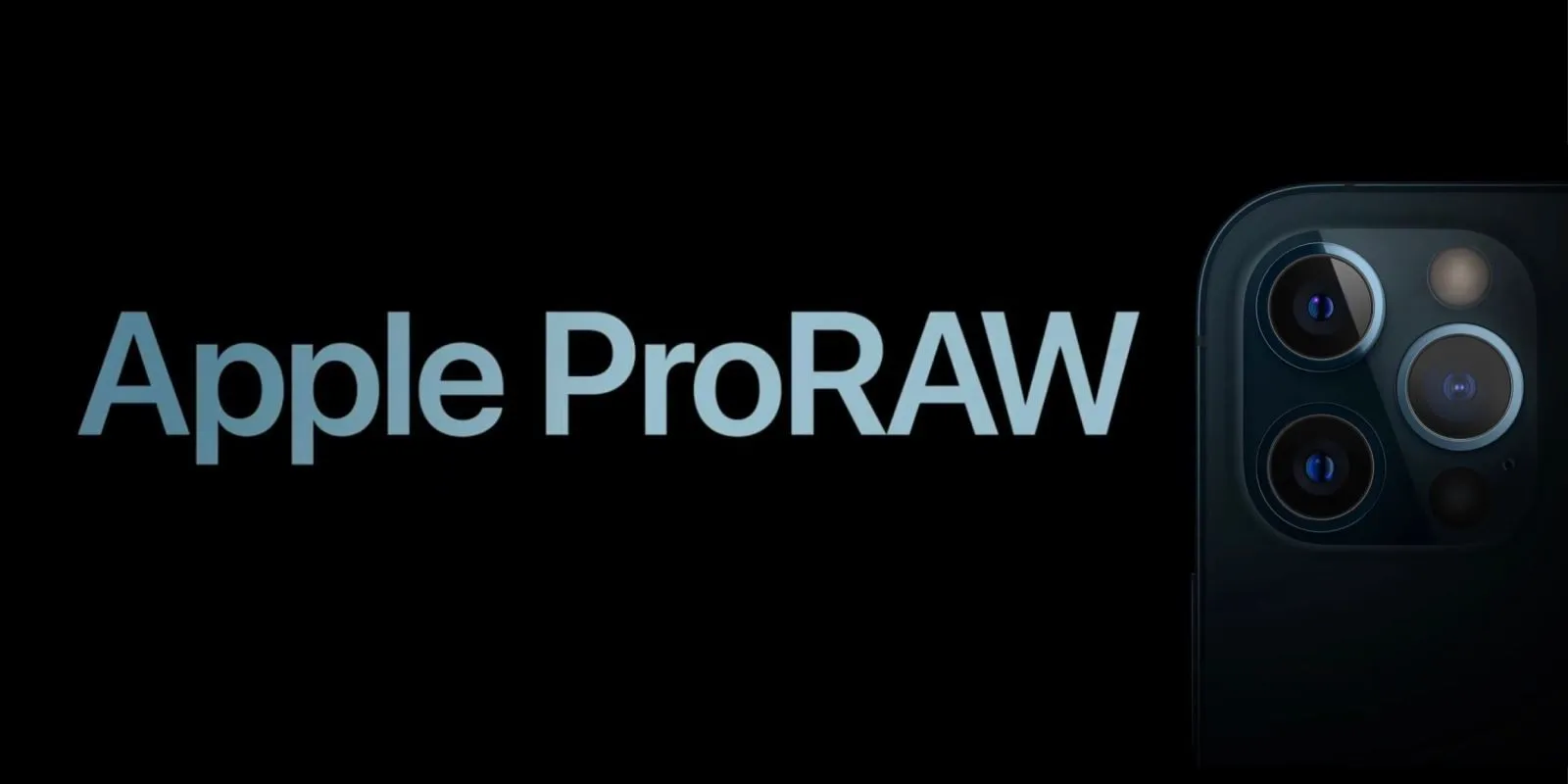
Lợi ích lớn với ProRAW là hình ảnh ghi lại toàn bộ thông tin đi vào cảm biến. Điều đó có nghĩa là bạn có thể linh hoạt hơn rất nhiều khi chỉnh sửa. Bên cạnh đó là khả năng hỗ trợ màu 12 bit so với 8 bit của ảnh nén. Cùng với tất cả những điều đó, bạn vẫn nhận được khả năng xử lý ảnh ấn tượng của Apple.
Để chụp ảnh ProRAW trên iPhone 12 Pro và Pro Max, các bạn có thể thực hiện như sau:
Bật ProRAW trên iPhone 12 Pro/Pro Max của bạn
- Truy cập Cài đặt
- Vuốt xuống và chọn Camera
- Chọn Định dạng ở trên cùng
- Bật Apple ProRAW
Tìm hiểu thêm: Hướng dẫn fix lỗi 2 khi restore iPhone 4
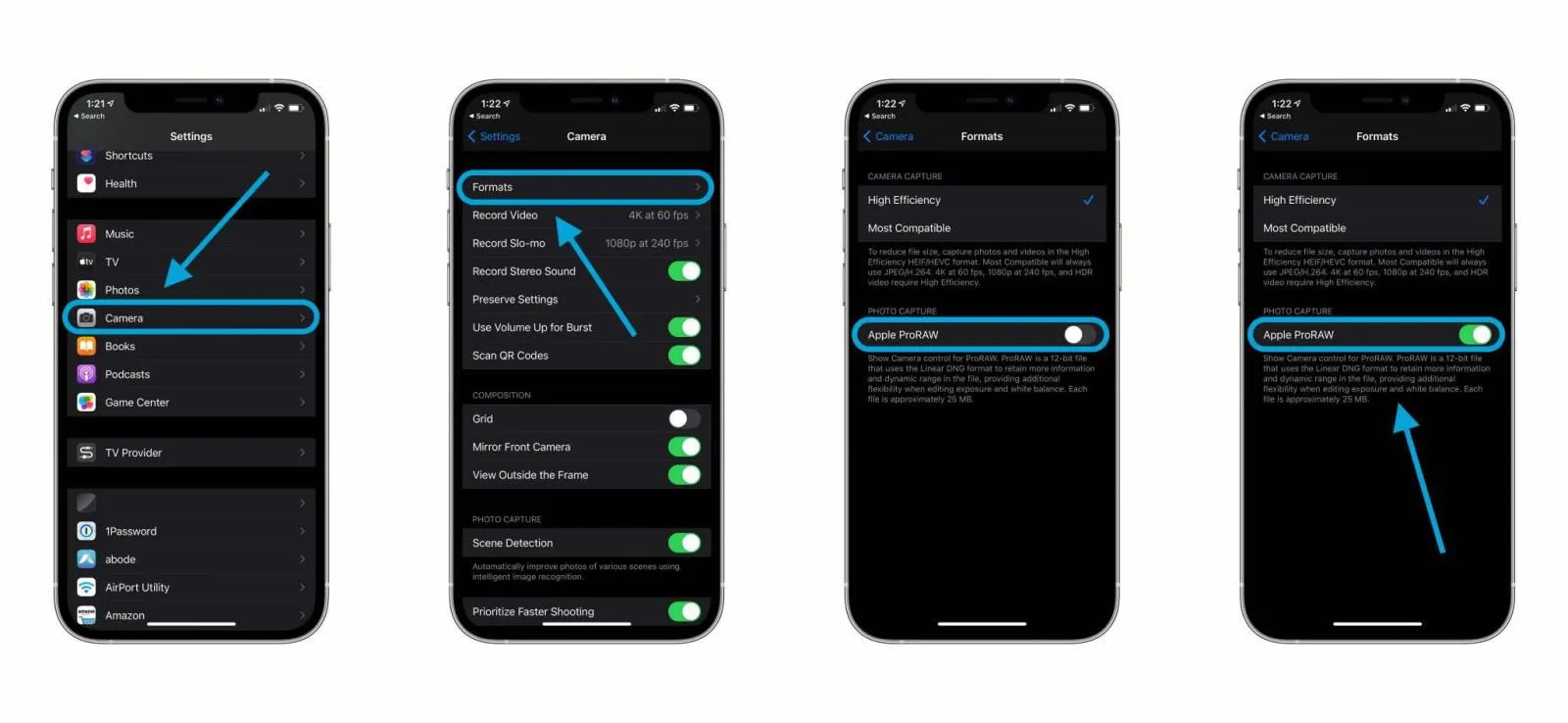
Trong ứng dụng Camera
- Trong ứng dụng Camera mặc định, bây giờ bạn sẽ thấy biểu tượng RAW ở góc trên cùng bên phải (trên cùng bên trái ở chế độ ngang)
- Nhấn RAW để bật nó cho một bức ảnh, đường chéo sẽ biến mất khi nó được bật
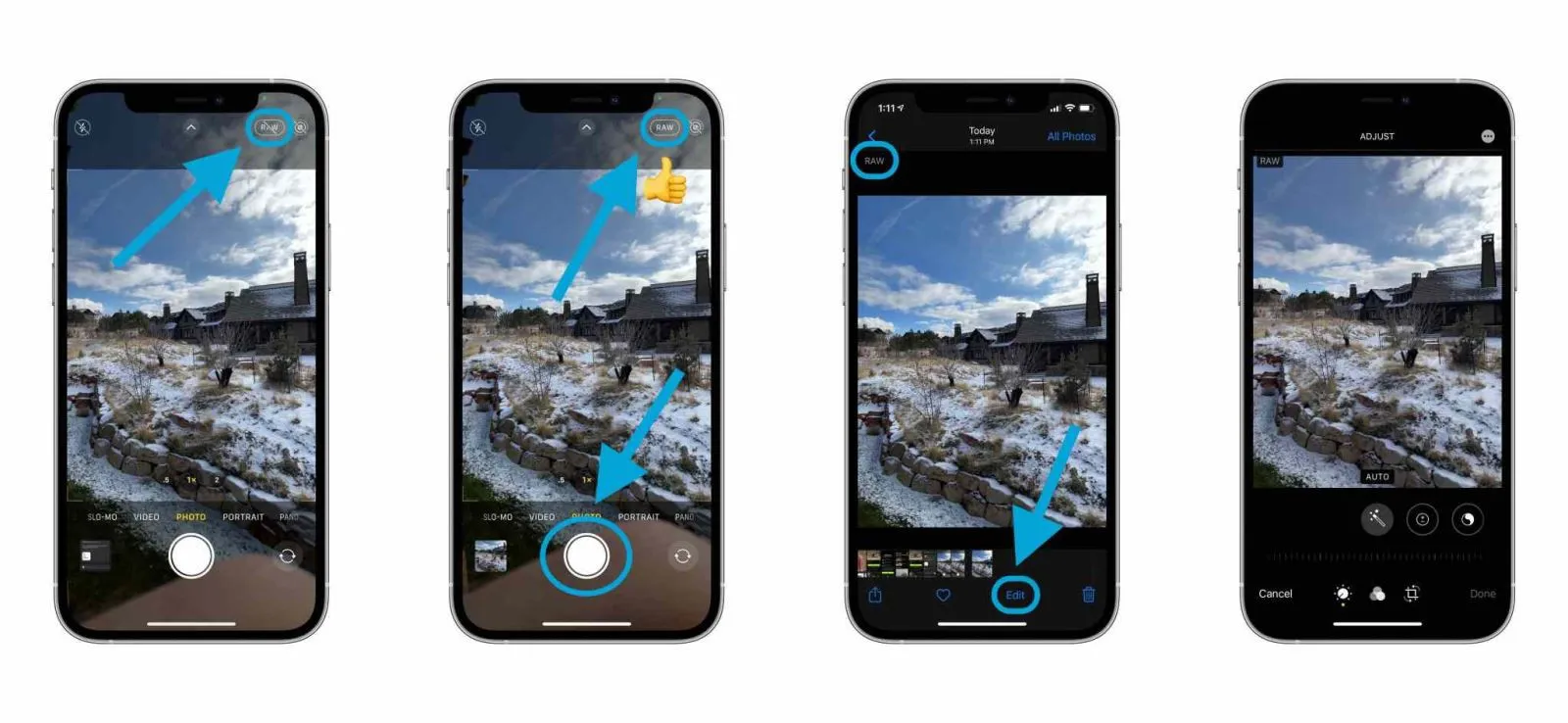
>>>>>Xem thêm: Bàn phím laptop không gõ được: Nguyên nhân và các giải pháp khắc phục sự cố
Sau khi chụp ảnh bằng ProRAW, bạn sẽ thấy nhãn RAW ở góc trên cùng bên trái trong ứng dụng Ảnh khi xem ảnh của bạn. Bạn có thể chạm vào Chỉnh sửa trên iPhone để làm việc ngay lập tức với hình ảnh ProRAW. Để đồng bộ ảnh ProRAW, bạn cần sử dụng iCloud Photos, nếu bạn bắt đầu chụp nhiều ảnh ProRAW, bạn có thể cần tăng gói dung lượng iCloud của mình vì dung lượng mỗi tấm ảnh RAW là rất lớn.
Cách chỉnh sửa ProRAW
- Bạn có thể chỉnh sửa hình ảnh ProRAW được chụp trên iPhone 12 Pro và Pro Max trên iPhone và iPad với iOS/iPadOS 14.3
- Bạn có thể chỉnh sửa ProRAW trên Mac bắt đầu với macOS Big Sur 11.1
- Nếu bạn đã sẵn sàng để chỉnh sửa nâng cao hơn, bạn có thể sử dụng Lightroom hoặc Camera RAW trong Photoshop.
Nếu các bạn đang sở hữu iPhone 12 Pro/Pro Max đừng quên thử tính năng tuyệt vời này nhé!
Nguồn: 9to5mac